HP RP7 Retail System Model 7800 Base Model Manuel utilisateur
PDF
Télécharger
Document
Afficheur client 10,4 po HP RP7 Vente au détail Instructions d'installation © Copyright 2010 Hewlett-Packard Development Company, L.P. Les informations contenues dans le présent document peuvent faire l'objet de modifications sans préavis. Les garanties des produits et services HP sont exclusivement présentées dans les déclarations expresses de garantie accompagnant ces produits et services. Aucune partie du présent document ne saurait être interprétée comme une garantie supplémentaire. HP ne saurait être tenu responsable des éventuelles erreurs techniques ou d'édition contenues dans ce guide, ni des omissions. Printed in Installation de l'écran 1. Abaissez les deux leviers situés sur les coins supérieurs du panneau E/S arrière 1 et dégagez le cache 2. 4. Connectez les câbles DVI, audio, USB et d'alimentation à l'afficheur client. Insérez le câble DVI dans le collier à la base de la tête d'affichage. 7. Guidez les câbles audio, DVI, USB et d'alimentation à travers l'arrière de la base pour les faire sortir à l'avant ; faites-les ensuite passer par le collier situé sur le support du socle RP7 et connectez-les aux ports E/S du RP7. 10. Replacez le cache de la source d'alimentation sur la base puis faites coulisser jusqu'à ce qu'il s'emboîte. 2. Tirez sur le cache de la source d'alimentation, puis soulevez-le pour le détacher de l'unité. 5. Acheminez les câbles audio, DVI, USB et d'alimentation par l'orifice de la plaque arrière de l'afficheur client 1. Connectez la plaque arrière à l'afficheur client en alignant les crochets de la plaque arrière avec les logements situés à l'arrière de l'écran et en faisant glisser la plaque vers le haut 2 de sorte que les trous de vis sur la plaque arrière soient alignés avec les trous des vis de l'afficheur. Installez les deux vis pour fixer la plaque arrière à l'afficheur 3. 8. Attachez le panneau décoratif à l'arrière de la base. 11. Remettez en place le cache des E/S en insérant les languettes au bas du cache dans les logements à la base du châssis 1 et en faisant pivoter le haut du cache pour qu’il s’enclenche sur le châssis 2. 3. Retirez le panneau décoratif situé à l'arrière de l'unité en faisant levier pour déloger délicatement le panneau hors de la base à l'emplacement des languettes sur le haut et les côtés du panneau comme indiqué ci-dessous 1. Puis tirez le haut du panneau hors de la base 2 et poussez le panneau vers le bas pour libérer les languettes inférieures 3. 6. Faites glisser les extrémités des câbles à travers l'orifice situé au centre du panneau décoratif inclus avec l'afficheur client. 9. Faites glisser le support de fixation de la plaque arrière dans le trou de fixation situé à l'arrière de la base du RP7 1 et insérez les deux vis fournies avec l'afficheur client dans les trous qui se trouvent sur la partie supérieure du support de fixation 2.. 12. Mettez l'afficheur sous tension. Première édition : mai 2012 691057-051 Avant de commencer Avant d'installer l’afficheur, assurez-vous de mettre le système hors tension et débranchez le cordon d'alimentation de la prise de courant. ATTENTION ! Pour éviter tout risque de blessures graves, assurez-vous que le cordon d’alimentation est débranché de la prise électrique murale avant d’installer l’afficheur. Le non-respect de ces consignes vous expose à un risque de choc électrique. PRÉCAUTION : Pour éviter tout risque de dommages au système, assurez-vous que le cordon d’alimentation est débranché de la prise électrique murale avant d’installer l’afficheur. Commandes du panneau avant Utilisation du menu de réglage à l'écran (OSD) Socle facultatif Les commandes du panneau avant sont inactives à moins d'être allumées. Pour activer les commandes, appuyez sur la zone où les icônes sont situées. Toutes les icônes s'allument et deviennent actives. Le rétro-éclairage pour les icônes s'éteint à la sortie du menu de réglage à l'écran (OSD) ou lorsque le menu OSD devient inactif. Utilisez l'affichage à l'écran (OSD) pour ajuster l'image de l'écran en se basant sur vos préférences d'affichage. Pour accéder à l'OSD, effectuez les opérations suivantes : Un socle facultatif à double position est disponible auprès de HP. L'écran peut être fixé sur le socle en position basse ou haute. Reportez-vous au site http://www.hp.com pour plus d'informations. 1 2 3 4 5 Menu – (Moins) + (Plus) OK Affiche le menu principal de réglage à l'écran (OSD) Si le menu de réglage à l'écran est affiché, permet de revenir en arrière dans les options et de diminuer le niveau des réglages. Si le menu OSD est inactif et les icônes sont allumées, appuyez pour ouvrir le menu OSD de contrôle du volume et ajustez le niveau. Si le menu OSD est activé, appuyez pour naviguer dans le menu OSD et augmenter les niveaux de réglages. Si le menu OSD n'est pas activé, appuyez pour activer le menu du contrôle de la source qui choisit l'entrée du signal vidéo. Si le menu de réglage à l'écran est affiché, permet de sélectionner un élément de menu. Vert = fonctionnement normal Orange = mode veille Voyant d’alimentation Éteint = mise hors tension ou le voyant a été supprimé dans l'affichage OSD. 1. Si le système est éteint, allumez-le en appuyant sur l'interrupteur Alimentation. 2. Pour accéder au menu OSD, appuyez sur l'icône Menu sur la face avant du moniteur. 3. Pour parcourir le menu OSD, appuyez sur l'icône + (Plus) du panneau avant du moniteur pour faire défiler le menu vers le haut ou sur l'icône – (Moins) pour le faire défiler vers le bas. 4. Pour sélectionner une option du menu OSD, utilisez les icônes + ou – pour faire défiler les options et mettre en surbrillance votre sélection, puis appuyez sur l'icône OK pour sélectionner la fonction choisie. 5. Réglez l'échelle de la fonction choisie à l'aide des icônes + ou – du panneau avant. 6. Une fois le réglage terminé, sélectionnez Enregistrer et retour ou Annuler si vous ne souhaitez pas conserver le réglage, puis sélectionnez Quitter dans le menu principal. Le tableau suivant répertorie les éléments du menu principal OSD avec une courte description de chaque élément. Luminosité Règle le niveau de luminosité de l'écran. Contraste Règle le niveau de contraste de l'écran. Couleur Sélectionne et ajuste la couleur de l'écran. Réglage de l'image Règle l'image affichée. (Ce menu est disponible uniquement lorsque vous utilisez une entrée VGA.) Assistance technique en ligne Pour accéder en ligne aux informations d’assistance technique, aux outils de résolution des problèmes, à l’assistance en ligne, aux forums d’experts en informatique, à la vaste base de connaissances des fabricants, aux outils de supervision et de diagnostic, consultez le site : http://www.hp.com/support. Versions localisées de ce document Des versions localisées de ce document sont disponibles sur le site http://www.hp.com dans les langues suivantes : • Portugais brésilien • Néerlandais • Anglais • Français • Allemand • Indonésien • Italien • Espagnol Commande OSD Réglez les paramètres de l'affichage à l'écran (OSD). Management (Gestion) Active ou désactive l'affichage du mode et la prise en charge DDC/CI ; règle le volume sur les modèles dotés de haut-parleurs intégrés. • Japonais Langue Sélectionne la langue dans laquelle le menu OSD est affiché. La langue par défaut est l'anglais. • Coréen • Chinois simplifié • Chinois traditionnel Sélectionne et affiche les informations importantes concernant l'écran. • Thaï Informations Réglage d'usine Contrôle de la source Quitter Restaure tous les réglages du menu OSD et les contrôles DDC/CI à leur valeur usine par défaut, sauf le paramètre Langue. Sélectionne le signal d'entrée vidéo. La valeur par défaut est DVI. Quitte l'écran du menu OSD. ">
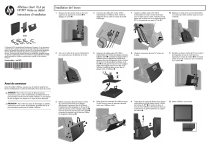
Lien public mis à jour
Le lien public vers votre chat a été mis à jour.